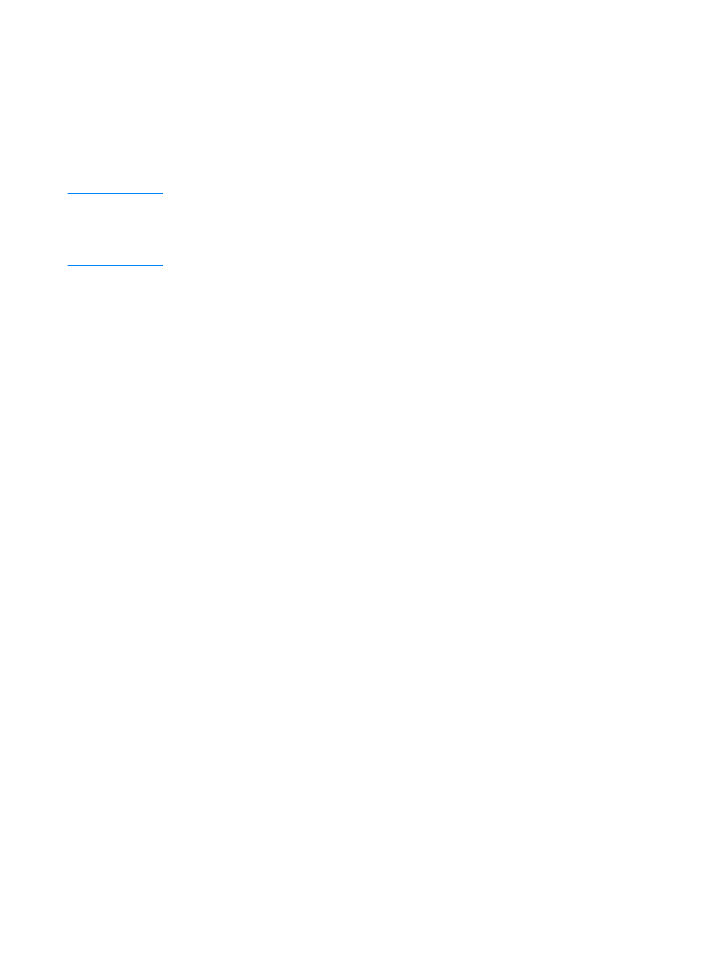
Síťová instalace
Síťová instalace
Síťová instalace
Síťová instalace
Software na CD HP LaserJet 2200 podporuje instalaci v sítích Novell NetWare
3.2, 4.x a 5.x nebo Microsoft (kromě Windows 3.1x). Informace o síťové
instalaci v jiných operačních systémech najdete na http://www.hp.com/
support/net_printing.
Poznámka
Poznámka
Poznámka
Poznámka
Tiskový server HP JetDirect dodávaný s tiskárnou HP LaserJet 2200dn
nebo 2200dtn má síťový port 10/100 Base-TX. Potřebujete-li tiskový server
HP JetDirect s jiným typem síťového portu, viz Příslušenství a pokyny pro
objednávku, nebo se obraťte na místního prodejce HP.
Před instalací softwaru tiskárny
Před instalací softwaru tiskárny
Před instalací softwaru tiskárny
Před instalací softwaru tiskárny
!
Vytiskněte stránku autotestu a konfigurace a zkontrolujte, zda je tiskový
server HP JetDirect správně nakonfigurován (svítí-li indikátor tiskárny
Připraveno, současně stiskněte a uvolněte tlačítka Pokračovat a Zrušit
úlohu). Na druhé stránce vyhledejte položku “Hardwarová adresa”
následovanou 12 místným číslem. Tuto hardwarovou adresu možná
budete potřebovat k dokončení síťové instalace. (Pokud se stránky
autotestu a konfigurace vytisknou v angličtině, najděte položku
“Hardware Address” následovanou 12 místným číslem. Po dokončení
instalace softwaru by se stránky měly vytisknout ve správném jazyku
vaší tiskárny. Pokud se stránky po nainstalování softwaru nevytisknou
ve správném jazyce, přečtěte si Tisk speciálních stran.)
!
Pokud instalujete software v systému Windows NT 4.0, Windows 2000
nebo Novell NetWare, zkontrolujte, zda máte oprávnění administrátora.
Instalace Windows vás provede následujícími kroky:
Instalace Windows vás provede následujícími kroky:
Instalace Windows vás provede následujícími kroky:
Instalace Windows vás provede následujícími kroky:
!
Připojení tiskárny k serveru Novell NetWare. (Zobrazí-li na obrazovce
Nalezen server Novell výzva, odpovězte Ano.)
!
Připojení tiskárny k tiskovému serveru systému Windows v síti.
(Postupujte podle kroků v části “Nastavení klienta” na obrazovce
Nastavení sítě).
!
Připojení tiskárny přímo k síti bez tiskového serveru. (Postupujte podle
kroků v části “Server nebo Peer to Peer” na obrazovce Nastavení sítě).
!
Připojení tiskárny k síti, pokud si nejste jisti, který způsob je ve vašem
případě správný. (Postupujte podle kroků v části “Potřebuji pomoc
určit, která instalace je pro mě vhodná” na obrazovce Nastavení sítě.)
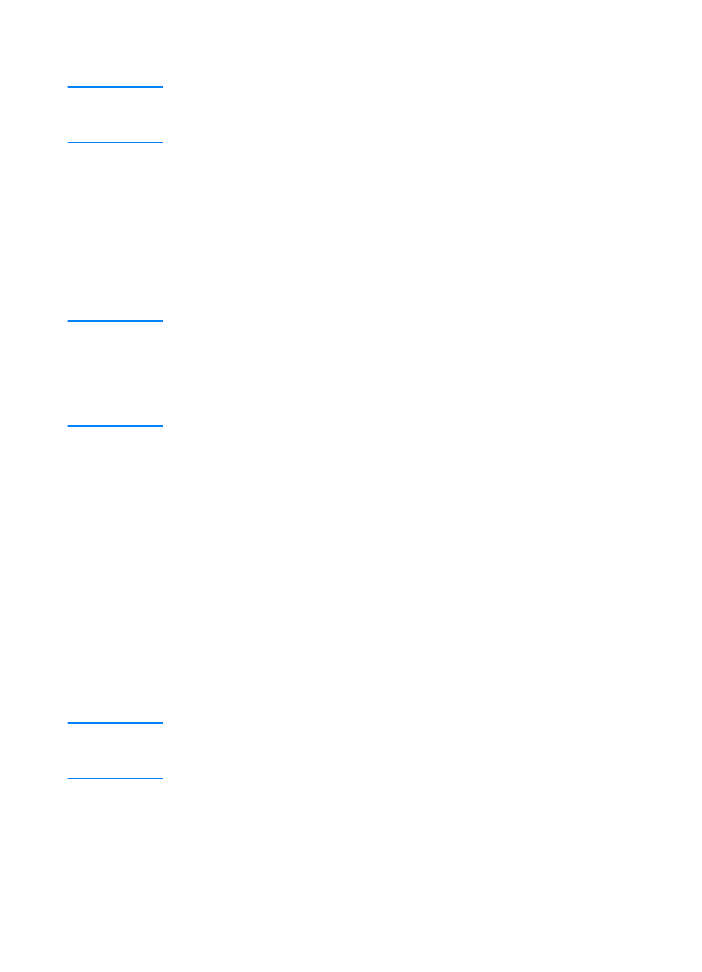
18
18
18
18 Kapitola 1 Základní údaje o tiskárně
CZ
Instalace softwaru tiskárny
Instalace softwaru tiskárny
Instalace softwaru tiskárny
Instalace softwaru tiskárny
Poznámka
Poznámka
Poznámka
Poznámka
Následující pokyny jsou pouze pro počítače se systémem Windows.
Pokud máte počítač Macintosh připojen síťovým kabelem, viz „Instalace v
systému Macintosh“.
1. Vložte CD HP LaserJet 2200 do jednotky CD-ROM.
2. Jakmile se objeví úvodní obrazovka, řiďte se pokyny na obrazovce.
Pokud se úvodní obrazovka neobjeví: klepněte na Start, klepněte na
Spustit, napište D:\SETUP (kde D je označení jednotky CD-ROM).
Klepněte na OK.
3. Klepněte na tlačítko vedle položky Instalovat tiskárnu a nainstalujte
software podle pokynů na obrazovce.
Poznámka
Poznámka
Poznámka
Poznámka
Před dokončením instalace zkontrolujte, zda je zaškrtnuto pole “Vytisknout
zkušební stránku” (jste li k tomu vyzváni).
Objeví-li se znovu ve Windows 2000 před dokončením instalace okno
“Found New Hardware Wizard” (Průvodce vyhledáním nového hardwaru),
klepněte na tlačítko Zrušit.
4. Klepněte na tlačítko Dokončit.
5. Pokud se zkušební stránka vytiskla správně, instalace je dokončena.
(Pokud se nic nevytiskne nebo se zkušební stránka nevytiskne
správně, přečtěte si Kontrolní seznam řešení potíží.)
Zapojení tiskárny do sítě pomocí funkce sdílení
Zapojení tiskárny do sítě pomocí funkce sdílení
Zapojení tiskárny do sítě pomocí funkce sdílení
Zapojení tiskárny do sítě pomocí funkce sdílení
systému Windows
systému Windows
systému Windows
systému Windows
Pokud je tiskárna připojena přímo k počítači paralelním kabelem,
lze tiskárnu sdílet v síti a mohou na ní tisknout i jiní uživatelé sítě.
Informace o povolení sdílení najdete v dokumentaci systému Windows.
Jakmile je tiskárna sdílena, nainstalujte software tiskárny do všech
počítačů, které budou tiskárnu sdílet.
Poznámka
Poznámka
Poznámka
Poznámka
Síťové počítače se systémem Windows 3.1x mohou mít přístup ke sdílené
tiskárně, ale počítač připojený přímo k tiskárně musí pracovat pod Windows 9x,
NT 4.0, 2000 nebo Millennium.
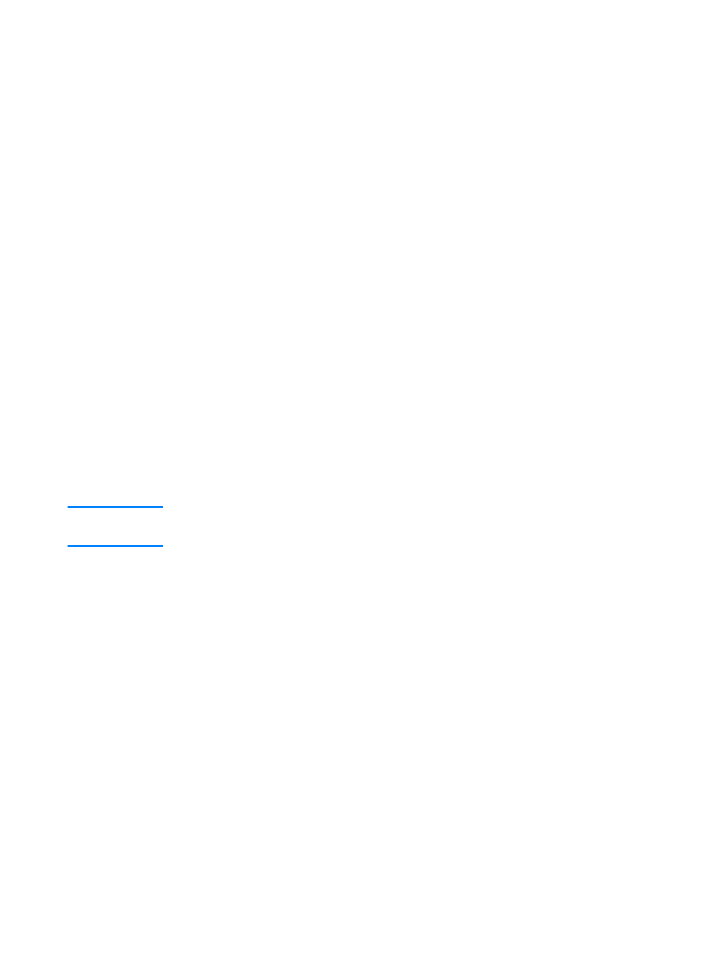
CZ
Kapitola 1 Základní údaje o tiskárně 19
19
19
19
Software pro počítače zapojené do sítě
Software pro počítače zapojené do sítě